Чем открыть CHM файл в Windows
Файл в формате CHM предназначен для отображения справочной документации. Скомпилированный файл справки в формате HTML (.chm) разработан корпорацией .
Файл справки в формате CHM (Compiled Help Modules) по умолчанию открывается утилитой, встроенной в операционную систему. Для открытия файла в этом формате достаточно два раза кликнуть по файлу CHM мышью, или открыть файл в соответствующей программе, которая имеет справочную информацию в виде файла данного типа, из меню управления приложения.
Далее операционная система Windows запустит утилиту и откроет скомпилированный файл помощи.
Чем еще можно открыть файл справки с расширением CHM? С помощью сторонних программ, файл справки CHM можно открыть в программах: 7-Zip, Sumatra PDF, Calibre, и некоторых других.
Вам также может быть интересно:
Не открывается файл CHM
В некоторых случаях, файл справки с расширением CHM не открывается:
- если файл CHM находится на сетевом диске, то для открытия файла нужно скопировать файл справки на компьютер;
- если в имени файла есть кириллица или специальные символы, то нужно переименовать файл, дав файлу имя буквами латинского алфавита.
Не отображается содержимое файла CHM
Намного чаще встречаются другой вариант: сам CHM файл запускается из программы, или непосредственно после клика по файлу, но содержимое справки не отображается. Открыто только содержание документа.
На написание этой статьи меня надоумил случай, происшедший со мной. Я писал на сайте обзор программы IrfanView. Программа поддерживает русский язык, но файлы для русификации программы, устанавливаются после установки программы на компьютер.
После установки языкового пакета, я запустил файл справки в программе, и увидел, что содержимое CHM файла не отображается. Операционная система Windows блокирует отображение файла справки с целью защиты компьютера.
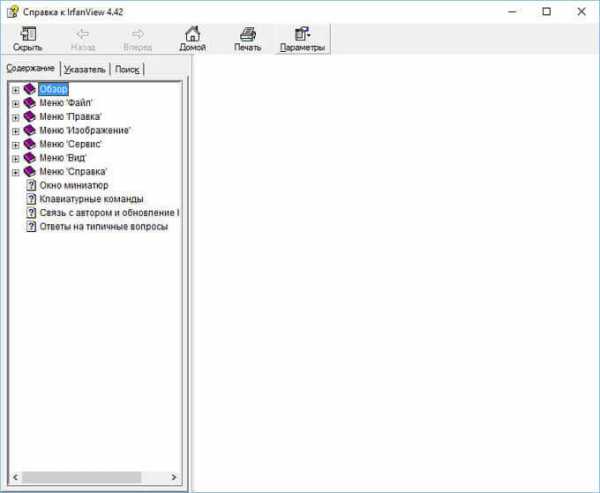
Что делать? На самом деле, я знаю, что следует сделать, так как ранее уже сталкивался с подобной проблемой. Я продумал, что некоторые пользователи также могут столкнуться с таким вариантом запуска документа. Человек надеется получить ответы на свои вопросы, а вместо этого, получает пустое содержание файла справки, отображается только оглавление.
Сначала необходимо найти скомпилированный файл справки в формате CHM на компьютере. В большинстве случаев, он расположен в папке установленной программы.
Далее кликните правой кнопкой мыши по файлу формата CHM. В открывшемся контекстном меню выберите пункт «Свойства».
После этого откроется окно «Свойства: имя_файла». В нижней части окна вы увидите предупреждение: «Осторожно: этот файл получен с другого компьютера и, возможно, был заблокирован с целью защиты компьютера».
Далее поставьте галку напротив пункта «Разблокировать», а затем нажмите на кнопку «ОК».
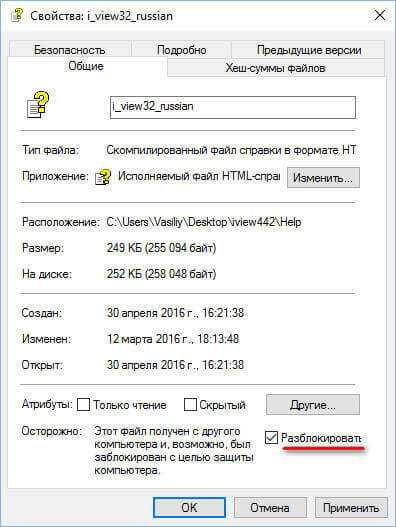
Вы можете снова открыть файл справки CHM и увидеть, что теперь содержимое справки отображается.
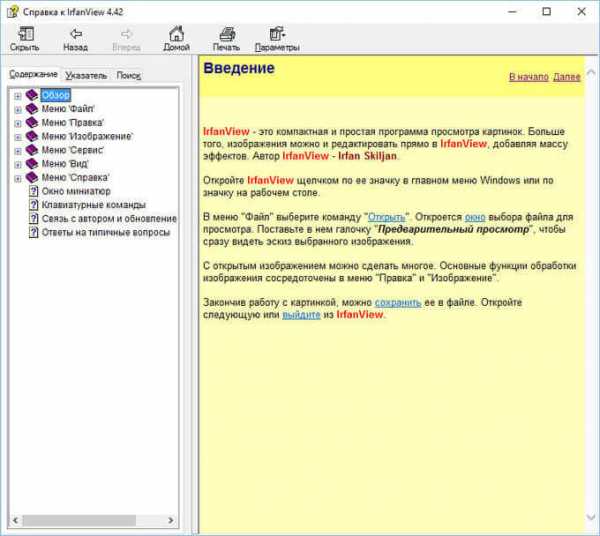
Выводы статьи
Скомпилированный HTML-файл справки в формате CHM можно открыть с помощью средства операционной системы, или с помощью сторонних программ. В некоторых случаях, Windows блокирует содержимое файла справки для защиты компьютера, поэтому файл CHM можно разблокировать для отображения содержимого помощи.
Похожие публикации:
Автор статьи: Василий Прохоров — основатель сайта Vellisa.ru
vellisa.ru
Проблемы с открытием файлов *.chm / Habr
Так уж получилось, что я люблю читать книги в электронном формате. И достаточно много книг у меня в формате Compiled HTML Help. Довольно давно столкнулся с проблемой, когда необходимые мне файлы *.chm отказывались открываться. Они то открываются, но не отображают содержимое, хотя меню работаетто не открываются вовсе
Сначала я предположил, что файлы могут быть битыми, ведь все скачивались с интернета. Но распаковка файлов из CHM проходила успешно, а следовательно ошибку нужно было искать в другом месте.
После изучения имён всех проблемных файлов выяснилось, что это почти все книги по C Sharp, а если быть более точным, то по C#, т.к. проблему создаёт именно решётка в имени файла… А что такого в этом символе? Я чуть было не лишился пары десятков книг! =)
Но решётка — не единственный источник проблем. С символом решётки в своём имени файлы открываются, но не работают, а вот если встречается последовательность символов «.col», то выдается сообщение, что файл открыть не удаётся.
И кто его знает, что там намудрили разработчики в Microsoft, ибо сторонняя читалка xCHM всё без проблем открывает, и я бы рекомендовал на нее перейти, но есть у нее один большой минус — она не понимает кириллицы в менюшках.
Т.о. если полный путь к файлу в формате .chm содержит символ «#» или последовательность символов «.col», не спешите этот файл удалять, просто переименуйте 😉
Надеюсь, эта информация будет кому-нибудь полезной.
P.S.: проблемы были под Windows XP SP3.
P.P.S.: если Вы знаете о других проблемах, связанных с открытием CHM-файлов, отпишитесь пожалуйста в комментах.
habr.com
chm viewer не может отображать содержимое — chm
Похоже, у многих людей есть эта проблема, но они не смогли найти решение. По-видимому, существуют разные уровни аутентификации. В большинстве статей, которые я прочитал, вы указываете, что MaxAllowedZone имеет значение «1», что означает, что зона локальной машины и зона интрасети разрешены, но «4» разрешает доступ для «всех» зон.
Для получения дополнительной информации прочитайте эту статью: https://support.microsoft.com/en-us/kb/892675
Вот как выглядит мой реестр (я не был уверен, что он будет работать с дикими картами, но, похоже, работает для меня):
Windows Registry Editor Version 5.00 [HKEY_LOCAL_MACHINE\SOFTWARE\Microsoft\HTMLHelp] [HKEY_LOCAL_MACHINE\SOFTWARE\Microsoft\HTMLHelp\1.x] [HKEY_LOCAL_MACHINE\SOFTWARE\Microsoft\HTMLHelp\1.x\ItssRestrictions] "MaxAllowedZone"=dword:00000004 [HKEY_LOCAL_MACHINE\SOFTWARE\Microsoft\HTMLHelp\1.x\ItssRestrictions] "UrlAllowList"="\\\\<network_path_root>;\\\\<network_path_root>\*;\\ies-inc.local;http://www.*;http://*;https://www.*;https://*;"
В качестве дополнительной заметки, странно, что ключ «UrlAllowList» должен был выполнять эту работу на другом ПК, но не на моем тестовом. Это, вероятно, совсем не требуется, но когда я добавил его, он исправил проблему. Пользователь, возможно, не закрыл исходный файл или что-то в этом роде. Так что просто соображение. Я предлагаю попробовать поменьше и протестировать его, а затем добавить, если необходимо. Как только вы подтвердите, вы можете развернуть при необходимости. Если метод «Unblock» не работает или вы не видите этот параметр, это должно быть. Удачи!
P.S. Другим методом, который работал, было сопоставление пути к локальной сети с помощью mklink/d (символическая ссылка в Windows 7 или новее), но отображение буквы сетевого диска (Z: для тестирования) не сработало. Просто пища для размышлений, и мне не пришлось «Разблокировать» любые файлы. Также принятое «решение» не разрешило проблему для меня.
qaru.site
Как открыть chm файл в windows 7
Как открыть, прочитать chm файл в windows 7, 8
В системе windows 7,8 при открытии для чтения .chm файла возникает неверное отображение содержимого. 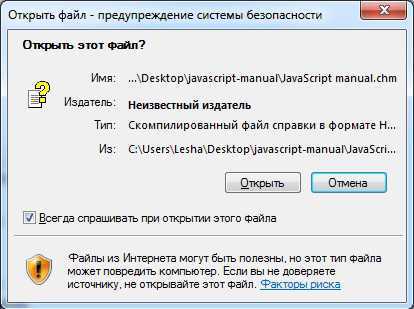
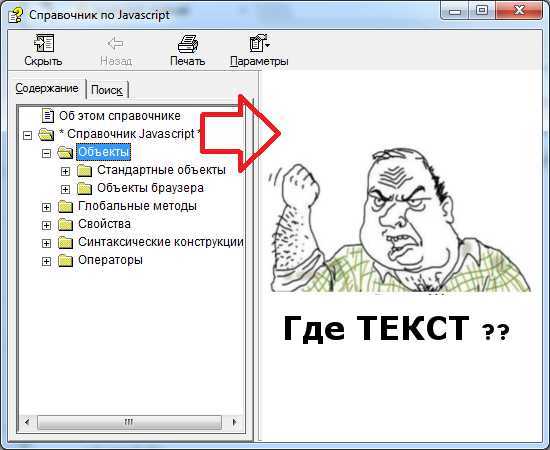
Чтобы открыть .chm файл нужно изменить параметры безопасности в его свойствах.
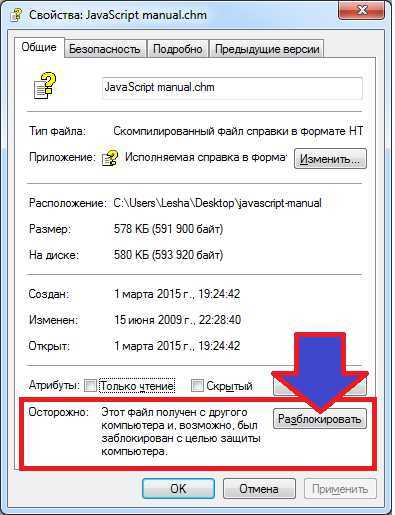
Свойства и на вкладке Общее нажать на кнопку Разблокировать, а дальше нажать ОК.
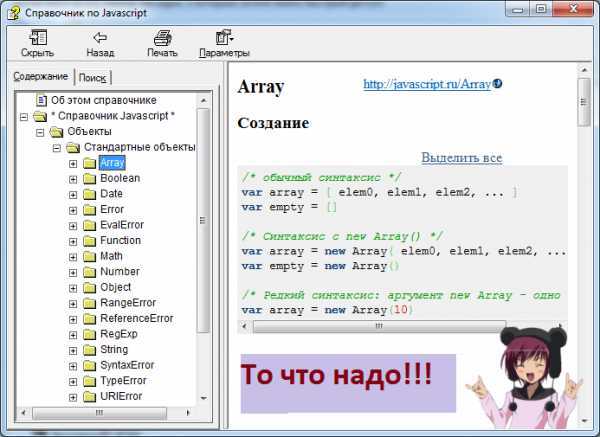
После этого файл станет доступен для просмотра ^_^
jqbook.net.ru
Чем открыть CHM файл в windows
 Файл в формате CHM предназначен для отображения справочной документации. Скомпилированный файл справки в формате HTML (.chm) разработан корпорацией Майкрософт.
Файл в формате CHM предназначен для отображения справочной документации. Скомпилированный файл справки в формате HTML (.chm) разработан корпорацией Майкрософт.
Файл справки в формате CHM (Compiled Help Modules) по умолчанию открывается утилитой, встроенной в операционную систему. Для открытия файла в этом формате достаточно два раза кликнуть по файлу CHM мышью, или открыть файл в соответствующей программе, которая имеет справочную информацию в виде файла данного типа, из меню управления приложения.
Далее операционная система windows запустит утилиту и откроет скомпилированный файл помощи.
Чем еще можно открыть файл справки с расширением CHM? С помощью сторонних программ, файл справки CHM можно открыть в программах: 7-Zip, Sumatra PDF, Calibre, ICE Book Reader Professional и некоторых других.
Не открывается файл CHM
В некоторых случаях, файл справки с расширением CHM не открывается:
- если файл CHM находится на сетевом диске, то для открытия файла нужно скопировать файл справки на компьютер
- если в имени файла есть кириллица или специальные символы, то нужно переименовать файл, дав файлу имя буквами латинского алфавита
Не отображается содержимое файла CHM
Намного чаще встречаются другой вариант: сам CHM файл запускается из программы, или непосредственно после клика по файлу, но содержимое справки не отображается. Открыто только содержание документа.
На написание этой статьи меня надоумил случай, происшедший со мной. Я писал обзор программы IrfanView. Программа поддерживает русский язык, но файлы для русификации программы, устанавливаются после установки программы. После установки языкового пакета, я запустил файл справки в программе, и увидел, что содержимое CHM файла не отображается.
Операционная система windows блокирует отображение файла справки с целью защиты компьютера.
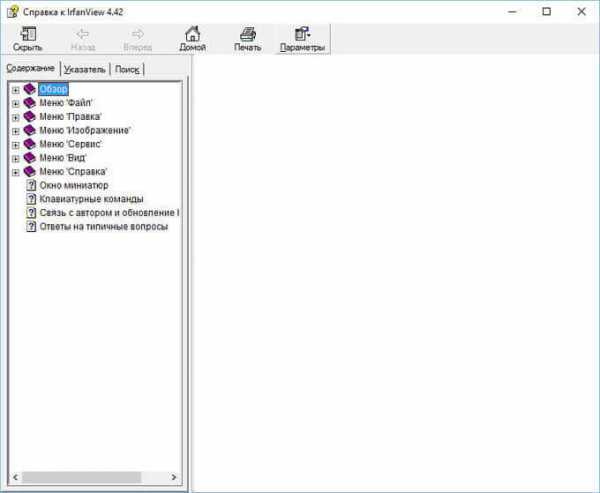
Что делать? На самом деле, я знаю, что следует сделать, так как ранее уже сталкивался с подобной проблемой. Я продумал, что некоторые пользователи также могут столкнуться с таким вариантом запуска документа. Человек надеется получить ответы на свои вопросы, а вместо этого, получает пустое содержание файла справки, отображается только оглавление.
Сначала необходимо найти скомпилированный файл справки в формате CHM на компьютере. В большинстве случаев, он расположен в папке установленной программы.
Далее кликните правой кнопкой мыши по файлу формата CHM. В открывшемся контекстном меню выберите пункт «Свойства».
После этого откроется окно «Свойства: имя_файла». В нижней части окна вы увидите предупреждение: «Осторожно: этот файл получен с другого компьютера и, возможно, был заблокирован с целью защиты компьютера».
Далее поставьте галку напротив пункта «Разблокировать», а затем нажмите на кнопку «ОК».
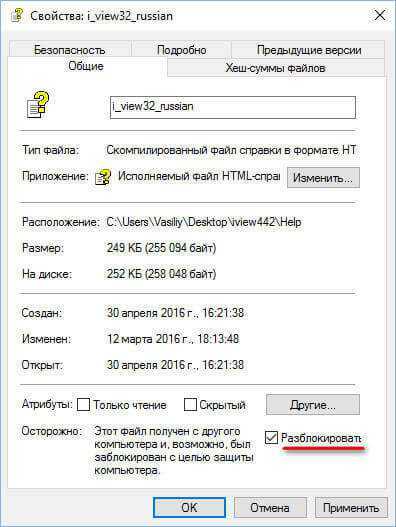
Вы можете снова открыть файл справки CHM и увидеть, что теперь содержимое справки отображается.
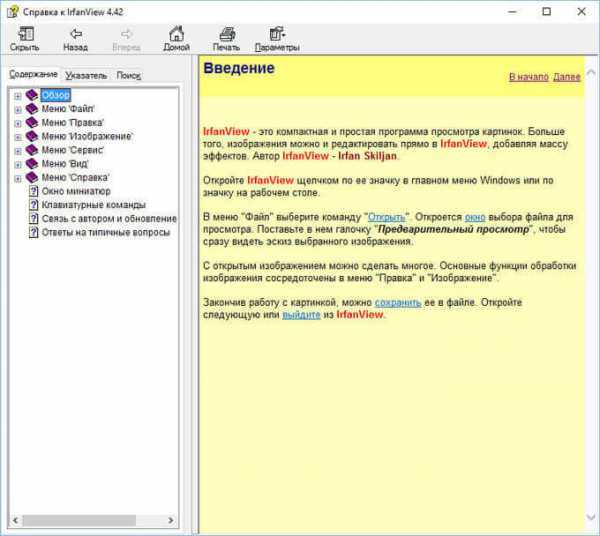
Заключение
Скомпилированный HTML-файл справки в формате CHM можно открыть с помощью средства операционной системы, или с помощью сторонних программ. В некоторых случаях, windows блокирует содержимое файла справки для защиты компьютера, поэтому файл CHM можно разблокировать для отображения содержимого помощи.
vellisa.ru
Как открыть CHM-файл в windows 7?
Всем привет.
Частенько невозможно открыть локально компилированный файл справочник с расширением СНМ. По умолчанию windows блокирует их открытие.

Как решали это в windows ХР?
Для начала нужно было переписать chm-файл с сетевого диска на локальный. Это помогало. Иногда надо было перерегистрировать библиотеку hhctrl.ocx в системе. regsvr32 /u %WINDIR%\system32\hhctrl.ocxregsvr32 %WINDIR%\system32\hhctrl.ocx
Но в windows 7 такие фокусы уже не проходят.
Чтобы понять ход решения проблемы для начала надо понять почему же так происходит. А происходит следующее. При скачивании файла в дополнительный NTFS-поток к нему пишется указание зоны происхождения файла, после этого файл в нашей ОС открывается по тем же правилам, как если бы его открывать из той же зоны, т.е. Интернет. Т.е. по умолчанию блокируется!Решение первое — если вы можете открыть Свойства файла, то там в самом низу увидите кнопку «Разблокировать». Жмете ее и получаете содержание своего файла.
Иногда это кнопка недоступна, это обусловлено политикой безопасности вашей ОС.
Тогда решение второе — удаление потока с информацией о зоне происхождения. Этот поток можно удалить в FAR-a плагином NTFS File Streams Plugin.Plugin for processing file streams on NTFS disks. This plugin provides various information about files on NTFS file system.
There are three ways to open file with NTFS File Streams Plugin: 1) Set cursor on the file and press Ctrl+PageDown. 2) Set cursor on the file and call NTFS File Streams Plugin from Plugin commands menu by pressing F11. This method works even if you have plugin disabled in configuration. 3) Type in command line: NTFSFS:filename where filename is a name of the file which you want to open.This method works even if you have plugin disabled in configuration.
Нужный на поток имеет имя Zone.Identifier и в нем находится две строчки: [ZoneTransfer]ZoneId=3
Удаляем Zone.Identifier и все. Помните, размер файла в этом случае не меняется.
Успехов.
nyukers.blogspot.ru
Чем открыть chm файл
Сегодня пойдет речь о файле с форматом .chm. Такие файлы довольно редко встречаются, но тем не менее иногда приходится с ними столкнутся. 
Чем открыть chm файл
Наверно почти каждый пользователь, который качал файлы такого формата, встречался с проблемой его открытия. Именно поэтому, я вам подробно расскажу Как и чем открыть chm файл.Немного о формате .chm
Этот формат файла разработала кампания Microsoft. По сути это справка, которая состоит из html страниц. Такими файлами достаточно удобно пользоваться, ведь они занимают намного меньше места чем файлы html страниц. Также есть возможность поиска по всем страницам, что достаточно удобно при большем количестве страниц. В поиске нужного материала также поможет и предметный указатель, в котором есть содержимое всего файла.
Если у вас windows не определил что это за файл и у вас пустой ярлык. То вам предложат поискать самому, среди программ windows. Есть стандартная программа для чтения таких файлов и чтобы открыть файл формата chm сделайте пару шагов:
1. Нажмите на файле правой кнопкой мыши и выберите Открыть с помощью.
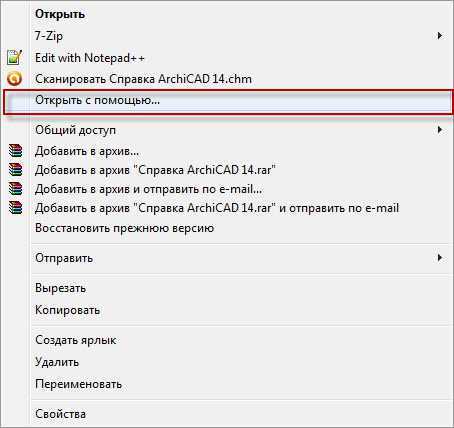 2. В следующем окне нажмите справа внизу кнопку Обзор и выберите путь к файлу который находится C:\windows\hh.exe —Открыть — Ок.
2. В следующем окне нажмите справа внизу кнопку Обзор и выберите путь к файлу который находится C:\windows\hh.exe —Открыть — Ок. 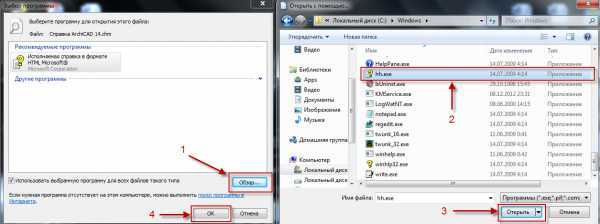 Это все, про программу для открытия файла .chm.
Это все, про программу для открытия файла .chm.Как открыть chm файл
Вроде все сделали правильно, но файл все равно не открывается. А все дело в том, что он заблокирован и разблокировать его можно также в пару шагов:
1. Нажимаем правую к
htfi.ru
Чем открыть CHM файл в Windows / Для «чайников»
Файл в формате CHM предназначен для отображения справочной документации. Скомпилированный файл справки в формате HTML (.chm) разработан корпорацией Майкрософт.
Файл справки в формате CHM (Compiled Help Modules) по умолчанию открывается утилитой, встроенной в операционную систему. Для открытия файла в этом формате достаточно два раза кликнуть по файлу CHM мышью, или открыть файл в соответствующей программе, которая имеет справочную информацию в виде файла данного типа, из меню управления приложения.
Далее операционная система Windows запустит утилиту и откроет скомпилированный файл помощи.
Чем еще можно открыть файл справки с расширением CHM? С помощью сторонних программ, файл справки CHM можно открыть в программах: 7-Zip, Sumatra PDF,Calibre, ICE Book Reader Professional и некоторых других. Не открывается файл CHM
В некоторых случаях, файл справки с расширением CHM не открывается:
- если файл CHM находится на сетевом диске, то для открытия файла нужно скопировать файл справки на компьютер
- если в имени файла есть кириллица или специальные символы, то нужно переименовать файл, дав файлу имя буквами латинского алфавита
Не отображается содержимое файла CHM
Намного чаще встречаются другой вариант: сам CHM файл запускается из программы, или непосредственно после клика по файлу, но содержимое справки не отображается. Открыто только содержание документа.
На написание этой статьи меня надоумил случай, происшедший со мной. Я писал обзор программы IrfanView. Программа поддерживает русский язык, но файлы для русификации программы, устанавливаются после установки программы. После установки языкового пакета, я запустил файл справки в программе, и увидел, что содержимое CHM файла не отображается.
Операционная система Windows блокирует отображение файла справки с целью защиты компьютера.
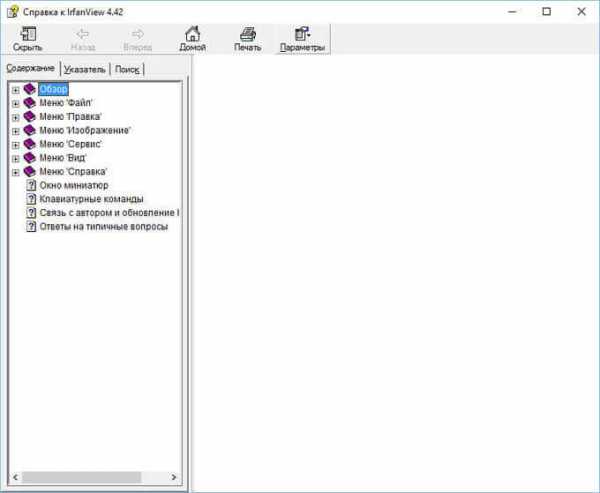
Что делать? На самом деле, я знаю, что следует сделать, так как ранее уже сталкивался с подобной проблемой. Я продумал, что некоторые пользователи также могут столкнуться с таким вариантом запуска документа. Человек надеется получить ответы на свои вопросы, а вместо этого, получает пустое содержание файла справки, отображается только оглавление.
Сначала необходимо найти скомпилированный файл справки в формате CHM на компьютере. В большинстве случаев, он расположен в папке установленной программы.
Далее кликните правой кнопкой мыши по файлу формата CHM. В открывшемся контекстном меню выберите пункт «Свойства».
После этого откроется окно «Свойства: имя_файла». В нижней части окна вы увидите предупреждение: «Осторожно: этот файл получен с другого компьютера и, возможно, был заблокирован с целью защиты компьютера».
Далее поставьте галку напротив пункта «Разблокировать», а затем нажмите на кнопку «ОК».
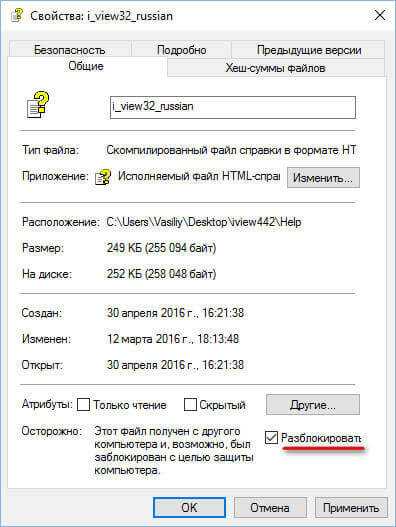
Вы можете снова открыть файл справки CHM и увидеть, что теперь содержимое справки отображается.
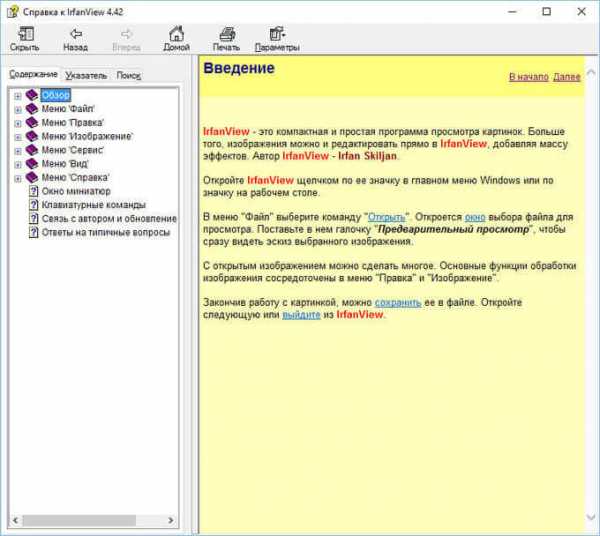
Заключение
Скомпилированный HTML-файл справки в формате CHM можно открыть с помощью средства операционной системы, или с помощью сторонних программ. В некоторых случаях, Windows блокирует содержимое файла справки для защиты компьютера, поэтому файл CHM можно разблокировать для отображения содержимого помощи.
С уважением, Василий Прохоров
Chm viewer не может отображать содержимое
Похоже, у многих людей есть эта проблема, но они не смогли найти решение. По-видимому, существуют разные уровни аутентификации. В большинстве статей, которые я прочитал, вы указываете, что MaxAllowedZone имеет значение «1», что означает, что зона локальной машины и зона интрасети разрешены, но «4» разрешает доступ для «всех» зон.
Для получения дополнительной информации прочитайте эту статью: https://support.microsoft.com/en-us/kb/892675
Вот как выглядит мой реестр (я не был уверен, что он будет работать с дикими картами, но, похоже, работает для меня):
Windows Registry Editor Version 5.00 [HKEY_LOCAL_MACHINE\SOFTWARE\Microsoft\HTMLHelp] [HKEY_LOCAL_MACHINE\SOFTWARE\Microsoft\HTMLHelp\1.x] [HKEY_LOCAL_MACHINE\SOFTWARE\Microsoft\HTMLHelp\1.x\ItssRestrictions] "MaxAllowedZone"=dword:00000004 [HKEY_LOCAL_MACHINE\SOFTWARE\Microsoft\HTMLHelp\1.x\ItssRestrictions] "UrlAllowList"="\\\\<network_path_root>;\\\\<network_path_root>\*;\\ies-inc.local;http://www.*;http://*;https://www.*;https://*;" </network_path_root></network_path_root>
В качестве дополнительной заметки, странно, что ключ «UrlAllowList» должен был выполнять эту работу на другом ПК, но не на моем тестовом. Это, вероятно, совсем не требуется, но когда я добавил его, он исправил проблему. Пользователь, возможно, не закрыл исходный файл или что-то в этом роде. Так что просто соображение. Я предлагаю попробовать поменьше и протестировать его, а затем добавить, если необходимо. Как только вы подтвердите, вы можете развернуть при необходимости. Если метод «Unblock» не работает или вы не видите этот параметр, это должно быть. Удачи!
P.S. Другим методом, который работал, было сопоставление пути к локальной сети с помощью mklink/d (символическая ссылка в Windows 7 или новее), но отображение буквы сетевого диска (Z: для тестирования) не сработало. Просто пища для размышлений, и мне не пришлось «Разблокировать» любые файлы. Также принятое «решение» не разрешило проблему для меня.
qa-help.ru
Проблемы с открытием CHM файла
 Работа с компьютером предполагает выполнение самых разных манипуляций. Самыми простыми процессами являются открытие, перемещение, копирование информации. Сложно найти того юзера, которому хоть раз не приходилось бы выполнить работу с файлами.
Работа с компьютером предполагает выполнение самых разных манипуляций. Самыми простыми процессами являются открытие, перемещение, копирование информации. Сложно найти того юзера, которому хоть раз не приходилось бы выполнить работу с файлами.
Есть определенная категория файлов, которые предназначены для отображения специальной документации, являющейся справочной. Это объекты, сохраненные в формате CHM. Презентовали его сотрудники корпорации Майкрософт.
Этот особенный файл содержит важные справки. Открывать такие документы можно только с помощью специализированных утилит. Однако пользователям не придется дополнительно загружать такие сервисы, поскольку данный инструмент встроен в операционную систему по умолчанию.
При необходимости юзеры смогут задействовать и другие приложения. Потребуется лишь загрузить их отдельно. Можно будет использовать софт 7-Zip и подобные сервисы. Для открытия файла придется всего лишь навести на него курсор мышки и дважды кликнуть. Если используются сторонние утилиты, то открытие файла выполняется в их окошках.
Непосредственно из меню приложения очень просто произвести открытие документа. Как только пользователь это сделает, то на экране покажется искомая справочная информация. Данные отображаются в виде файла, сохраненного в непривычном формате.
Проблемы с файлами CHM. Варианты открытия документа
В некоторых случаях данный объект не может быть открыт встроенными инструментами системы. Происходит это по двум причинам. В первом случае это случается, если данный элемент предварительно был загружен на винчестер. Для открытия потребуется перенести файл в другое место ПК.
Также трудности возникают тогда, когда в названии элемента были использованы некие специальные символы или кириллица. Решение проблемы является крайне простым: достаточно лишь произвести переименование объекта, указав только буквы латинского алфавита.
С помощью сторонних приложений процесс открытия станет более быстрым. В некоторых случаях только эти утилиты работают без сбоев. Так что очень часто пользователи предпочитают задействовать именно такие варианты помощников.
Но все же наиболее частым сценарием является открытие файла, содержимое которого на экране устройства не отображается. Объект удается запустить, однако информация, хранящаяся в нем, останется недоступной. Причина этого кроется в защите компьютера.
Таким образом, система пытается сохранить устройство в полной безопасности. Единственное решение, которое видит Windows – блокировка указанных действий. В итоге пользователь не увидит на экране искомый файл.
В таком случае необходимо будет осуществить поиск нужного файла в формате CHM в памяти персонального компьютера. Как только объект справки будет выявлен, то предстоит кликнуть по нему. После этого на экране устройства покажется контекстное меню с несколькими вариантами дальнейших действий.
Предстоит кликнуть по опции со свойствами. После этого откроется окно с именем файла. В этот же момент будет продемонстрировано предупреждение о том, что объект перенесен с иного устройства и его открытие может быть опасным для аппарата.
При попытке открытия документа будет производиться его моментальная блокировка. Это единственный вариант, который может предпринять устройство с целью защиты. Игнорируем уведомление и выбираем опцию разблокировки, поставив галочку напротив данного пункта. После нажатия на кнопку Ок доступ к искомому объекту будет открыт. Теперь уже очень просто осуществить просмотр содержимого справки.
computerologia.ru
